Vous vous trouvez devant un paysage merveilleux et vous voulez prendre la totalité de votre environnement. Un smartphone android est un bon moyen de prendre des photos panoramiques ou 360°. Il vous est possible donc de prendre une photo panorama avec votre Samsung Galaxy Note 10 Plus. Nous allons découvrir dans ce tutoriel, comment faire un panorama avec votre Samsung Galaxy Note 10 Plus et quelles vont être les erreurs à éviter. Puis découvrez quelques applis appareil photo qui permettent de faire aussi des panorama. A la fin de cet article on va vous expliquer comment coller plusieurs photographies ensemble pour créer un panorama.
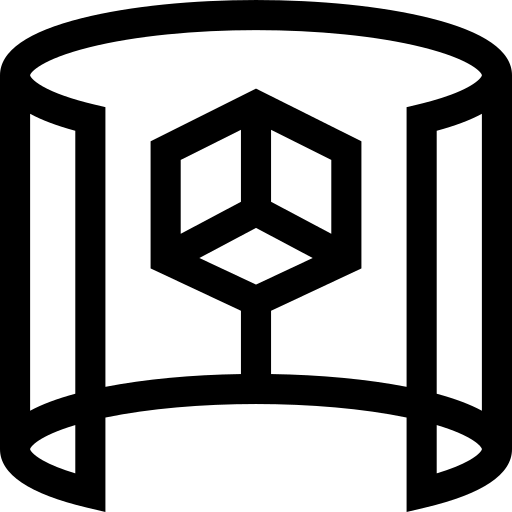
Comment faire une photo panoramique sur Samsung Galaxy Note 10 Plus?
L’image panoramique est une prise d’images sur 360° . Cette option est un bon moyen de prendre une série d’images sur tout un panorama, qu’ensuite votre Samsung Galaxy Note 10 Plus collera ensemble. Vous allez pouvoir aussi vous cloner d’un côté et de l’autre de la photo. Procéder à une photo en panoramique est vraiment facile. Il faudra malgré tout respecter un certain nombre de consignes comme par exemple évitez de bouger trop rapidement votre appareil photo, ne pas faire des mouvements dans le sens vertical,….
Par quel moyen utiliser le panorama sur Samsung Galaxy Note 10 Plus?
Pour réaliser une photo 360° , il faut simplement respecter les étapes ci-dessous:
- Démarrez l’appli Appareil photo de votre Samsung Galaxy Note 10 Plus
- Faites un slide du menu à gauche ou encore à droite juste au-dessus du bouton de capture d’une photo ou encore vidéo pour retrouver le mode Panorama , cliquez dessus
- Puis placez-vous où vous souhaitez démarrer votre photo
- Cliquez ensuite sur le bouton capture (gros bouton rond blanc ou encore bleu) pour débuter la prise de photo panoramique
- Déplacez-vous doucement et sans bouger verticalement votre Samsung Galaxy Note 10 Plus, vous verrez les photos s’additionner les unes aux autres
- Cliquez à nouveau pour cesser la prise 360°
Pourquoi votre photo panoramique n’est pas réussi?
Au cas où votre photo présente des traits ou encore des déformations, c’est que soit:
- vous avez déplacé trop vite votre Samsung Galaxy Note 10 Plus
- Vous avez remué verticalement votre Samsung Galaxy Note 10 Plus
- vous avez photographié quelqu’un ou encore un objet qui a bougé au cours de la photo
Vous voulez découvrir la prise de vidéo au ralenti sur Samsung Galaxy Note 10 Plus, lisez notre article.
Comment faire un panorama en utilisant une application?
On peut trouver un bon nombre d’applications qui permettent de prendre des photos en panorama.
Camera HD, application d’appareil photo
L’appli Camera HD est une application d’appareil photo qui permettra de prendre des photos, vidéos, et de faire des panoramas. Elle a énormément de filtres, vous pouvez régler vos prises de photographies de manière professionnel.
Panorama HD Camera
Panorama HD Camera est une application complète pour les vidéos et selfies prises avec votre Samsung Galaxy Note 10 Plus. Vous allez pouvoir régler beaucoup d’options comme la balance de blancs, la taille de la photo, prendre un 360°, mettre en mode nuit, afficher des coordonnées GPS,…
Comment faire un panorama avec plusieurs photos sur Samsung Galaxy Note 10 Plus?
Pour réaliser un panorama de photos que vous avez prises individuellement, vous pouvez utiliser des logiciels mais également des applis.
Bimostitch Panorama Stitcher
L’appli Panorama stitcher permet d’assembler des photos prises individuellement et ensuite les assembler. Il faudra que les photos soient prises dans la même luminosité et au même niveau. Télécharger l’appli puis installez-la.
Puis allez dans l’application, sélectionner les photos que vous souhaitez assembler et créer ensuite le panorama. L’appli les matchera de façon automatique pour créer une photo 360°. Le résultat n’est clairement pas aussi parfait quand vous faites immédiatement un panorama.
Si jamais vous cherchez d’autres tutos sur votre Samsung Galaxy Note 10 Plus, on vous invite à explorer les tutos de la catégorie : Samsung Galaxy Note 10 Plus.



